Obsah:
Krok 1: Rozbalení a připojení k počítači
Pokud jste ještě nerozbalili a nepřipojili modem zakoupený od zástupců společnosti Beeline, je nyní ten pravý čas se tím zabývat. Vyjměte zařízení z krabice, sundejte zadní kryt nebo otevřete boční slot a vložte tam SIM kartu, která již má připojení k internetu. Princip instalace SIM karty závisí přímo na modelu tohoto síťového zařízení, ale není na tom nic složitého. Nyní je USB modem připraven k dalšímu připojení k počítači.

Vložte jej do volného USB portu na počítači, aktivujte tlačítko napájení, pokud je přítomno, a čekejte, až se rozsvítí indikátor a v operačním systému se objeví odpovídající oznámení.

Ve většině případů se okamžitě spustí program pro instalaci ovladačů, protože je zabudován přímo v zařízení. Stačí se řídit pokyny zobrazenými na obrazovce, abyste dokončili instalaci softwaru a začali používat síť. Pokud program z nějakého důvodu nefunguje nebo se nenainstaloval, přejděte k dalšímu kroku.
Krok 2: Instalace aktualizace ovladače
Aktualizace ovladače je potřebná v případech, kdy se jeho grafický program nenainstaloval při připojení síťového zařízení nebo nefunguje správně, což může souviset s jeho zastaralou verzí.Pro každý model modemu od Beeline je třeba vybrat určitou aktualizaci, což probíhá takto:
Přejít na oficiální stránky Beeline
- Využijte odkaz výše, abyste přešli na oficiální stránky společnosti Beeline, kde vás zajímá sekce "Pomoc", tlačítko pro otevření které se nachází na horním panelu.
- Sjeďte dolů a vyberte "USB-modem Beeline".
- Vpravo se objeví první kategorie "Pokyny k zařízením". V tomto seznamu najděte používaný model zařízení a klikněte na položku "Soubor aktualizace softwaru" nebo "Ovladač pro Windows".
- Čekejte na dokončení stahování cílového archivu.
- Otevřete složku s soubory a spusťte tam umístěný spustitelný soubor.
- Postupujte podle pokynů pro instalaci softwaru pro správu modemu.
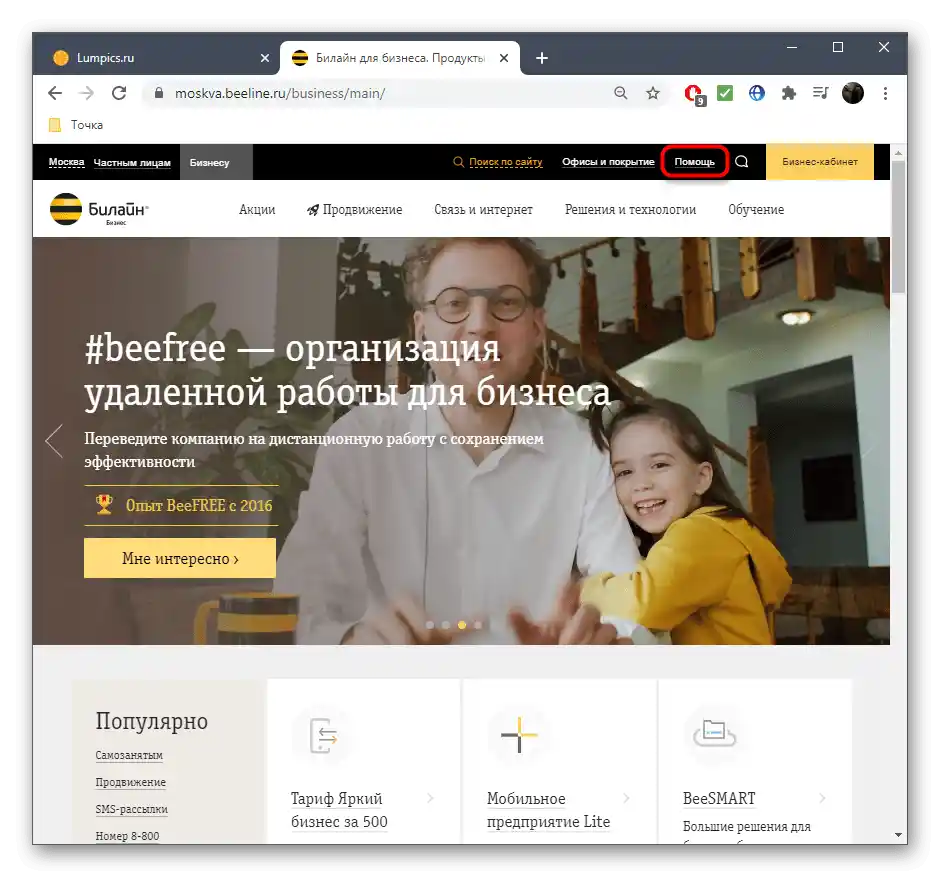
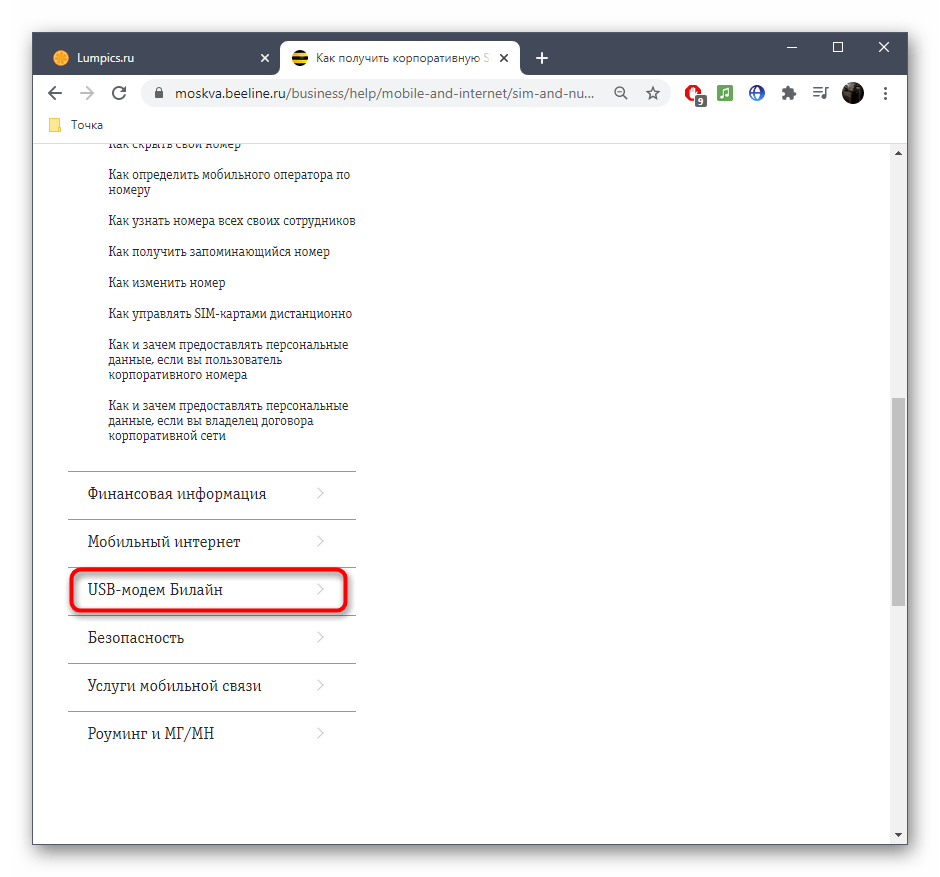
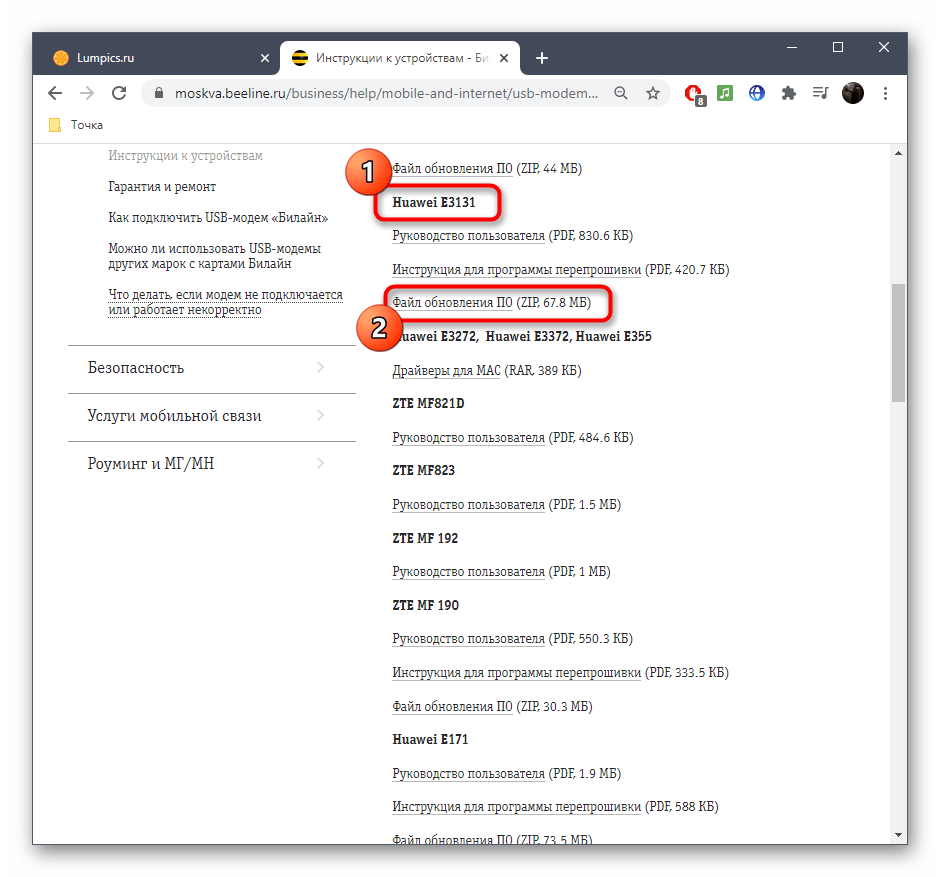
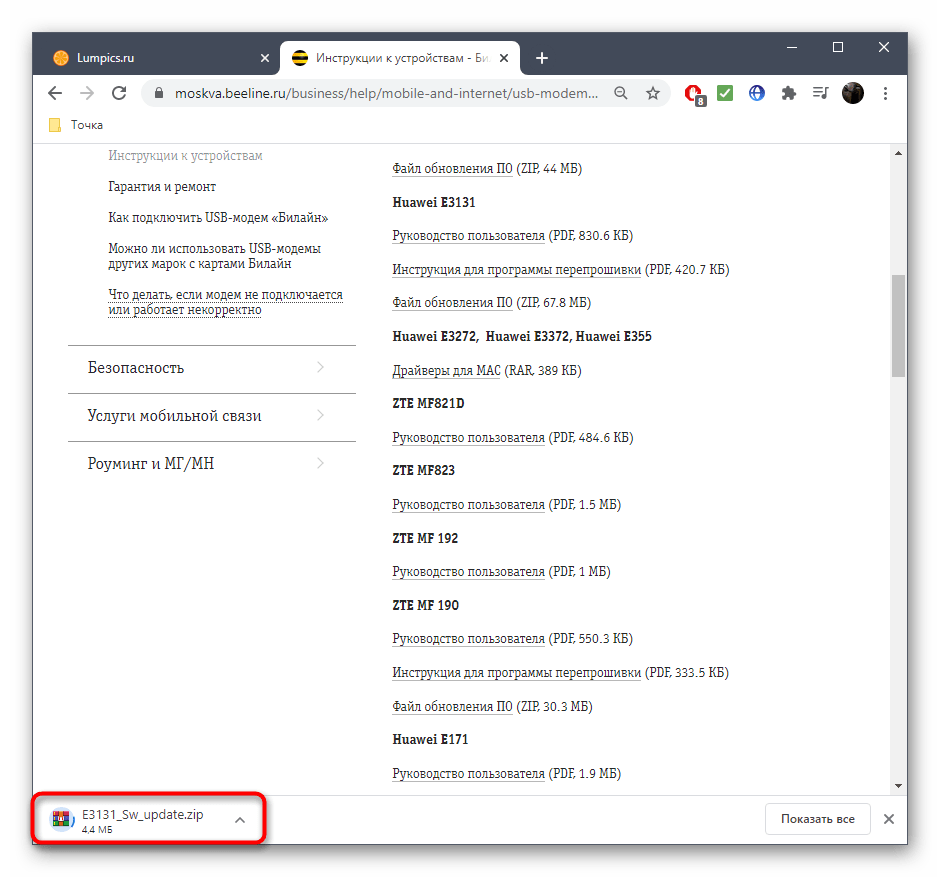
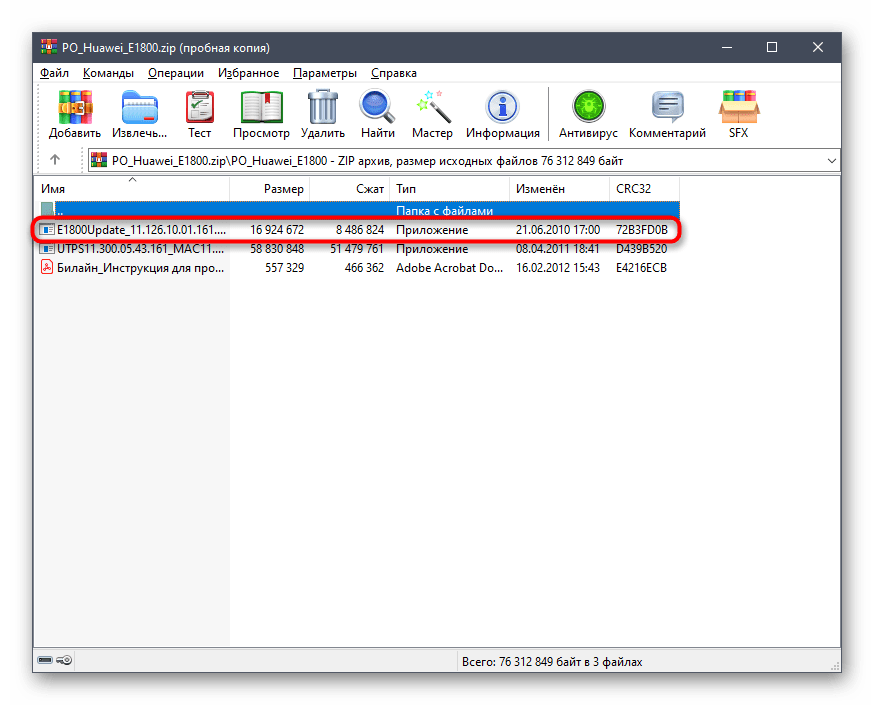
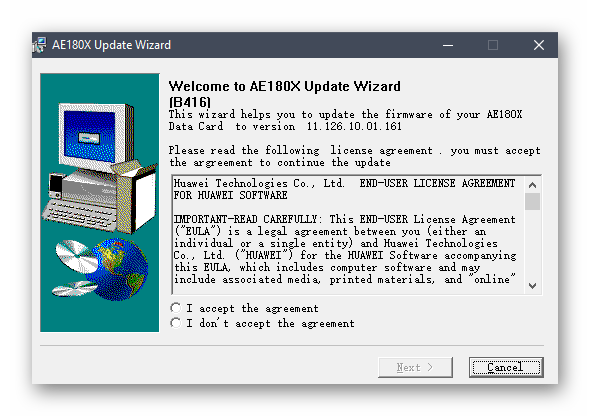
Zkontrolujte funkčnost získaného softwaru a pokračujte dále. Pokud se při spuštění znovu vyskytly nějaké problémy, obraťte se na technickou podporu operátora pro jejich řešení.
Krok 3: Správa softwaru
Software pro modemy od Beeline je realizován v extrémně uživatelsky přívětivé podobě. Je rozdělen na několik bloků, které odpovídají za provádění určitých akcí. Například můžete prohlížet zprávy, kontrolovat zůstatek, spravovat služby nebo aktuální připojení, a také sledovat statistiky.
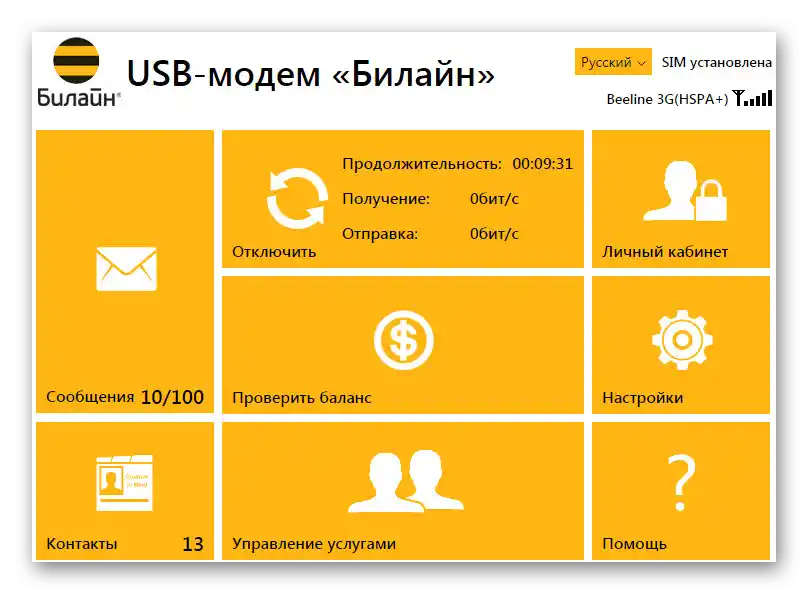
Pokud jde o nastavení, v této sekci je pouze několik užitečných položek, které je někdy třeba změnit. Hned poznamenáme, že určité modely podporují sdílení Wi-Fi, a proto je v kategorii konfigurace bezdrátové sítě třeba jej zapnout, nastavit heslo a název sítě, a poté uložit změny.
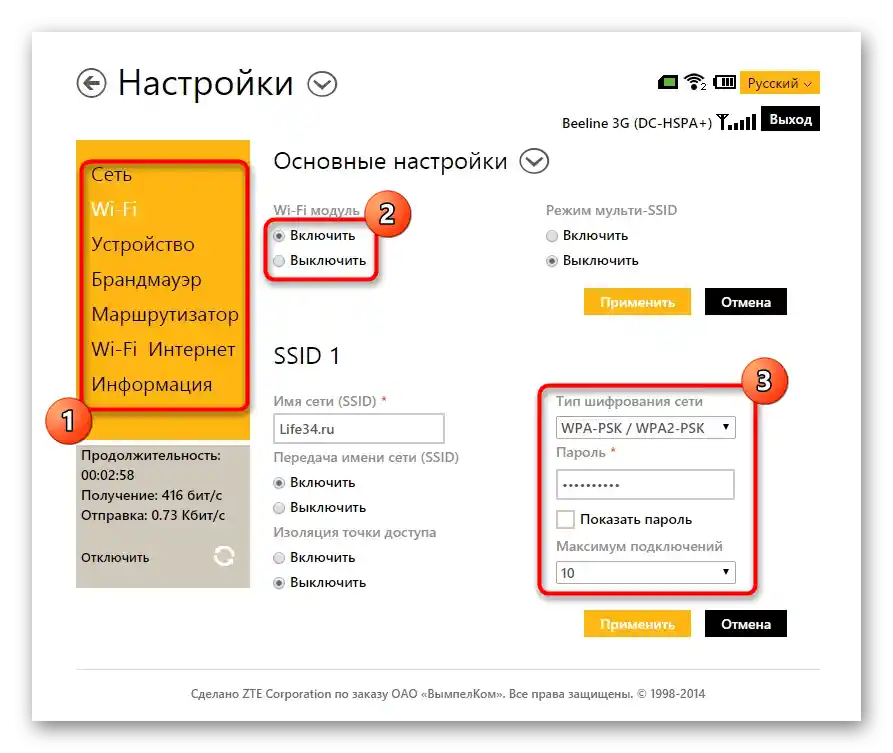
V menu "Připojení" nebo "Síť" vyplňte informace o svém účtu, které jste obdrželi při zakoupení modemu. Parametry autentizace a název profilu nastavte podle svého uvážení.Po vytvoření profilu dojde k automatickému připojení.
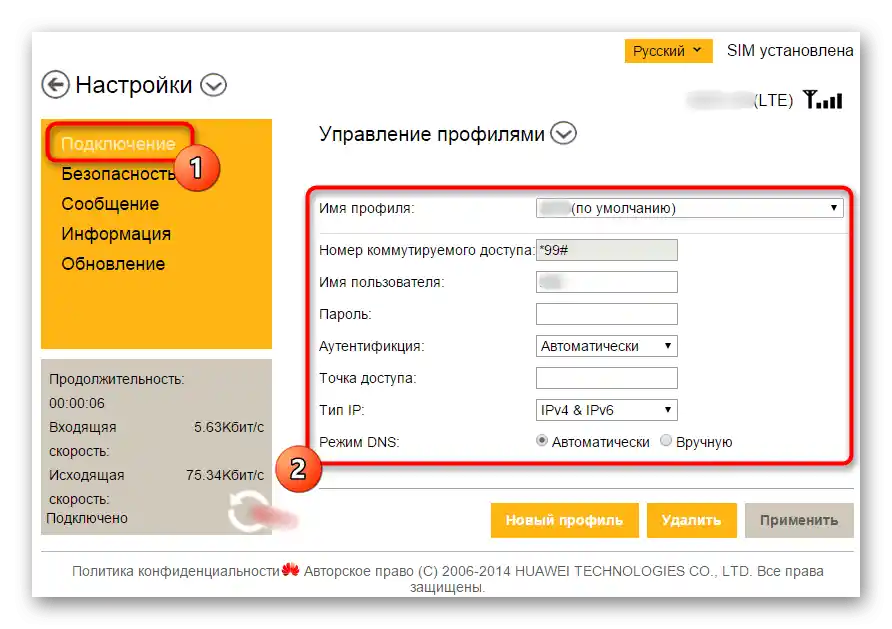
Nastavení USB modemu Beeline přes Windows
Existuje alternativní způsob, jak zorganizovat připojení k internetu přes USB modem bez použití grafického softwaru od vývojářů. Tato metoda je složitější a ne vždy účinná, avšak pro její nastavení není třeba stahovat žádné další aplikace, protože vše se provádí v operačním systému:
- Otevřete nabídku "Start" a přejděte do "Nastavení".
- Tam potřebujete sekci "Síť a internet".
- V první kategorii se posuňte dolů a klikněte na odkaz "Centrum správy sítí a sdílení".
- V bloku "Změna síťových parametrů" klikněte na "Vytvoření a nastavení nového připojení nebo sítě".
- Jako možnost připojení zvolte "Připojení k internetu".
- Typ připojení — "Vytáčené".
- Zadejte své telefonní číslo, uživatelské jméno a heslo od poskytovatele internetových služeb. Pokud během vyplňování položek narazíte na potíže, obraťte se přímo na operátora, abyste si vyjasnili všechny detaily.
- Poté budete informováni, že připojení je připraveno k použití.
- Nicméně tímto nastavení ještě nekončí, neboť je třeba přes stejnou sekci v "Nastavení" přejít k "Nastavení parametrů adaptéru".
- Klikněte pravým tlačítkem myši na vytvořené připojení a vyberte položku "Vlastnosti".
- Znovu zadejte telefonní číslo pro připojení.
- Dále věnujte pozornost dalším parametrům: aktivujte nebo deaktivujte je pouze podle potřeby.
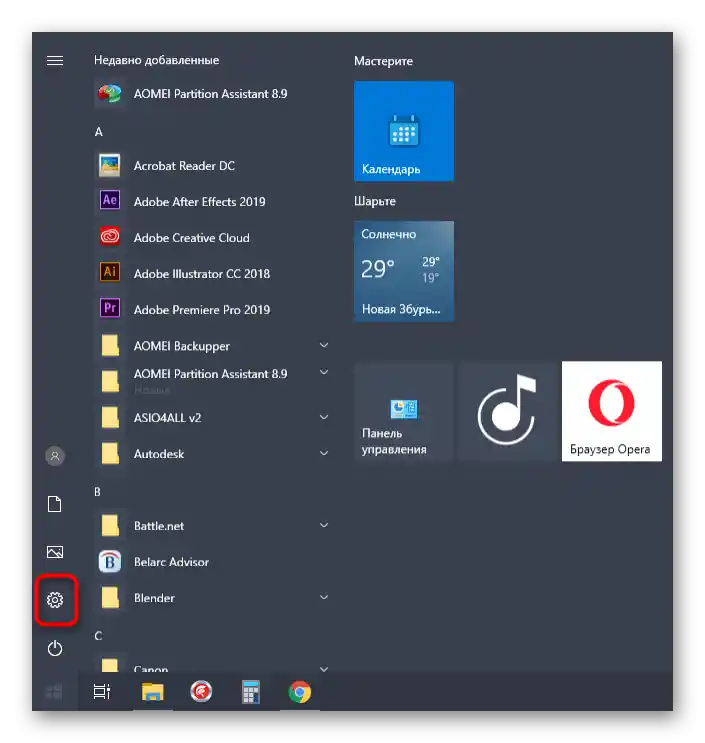
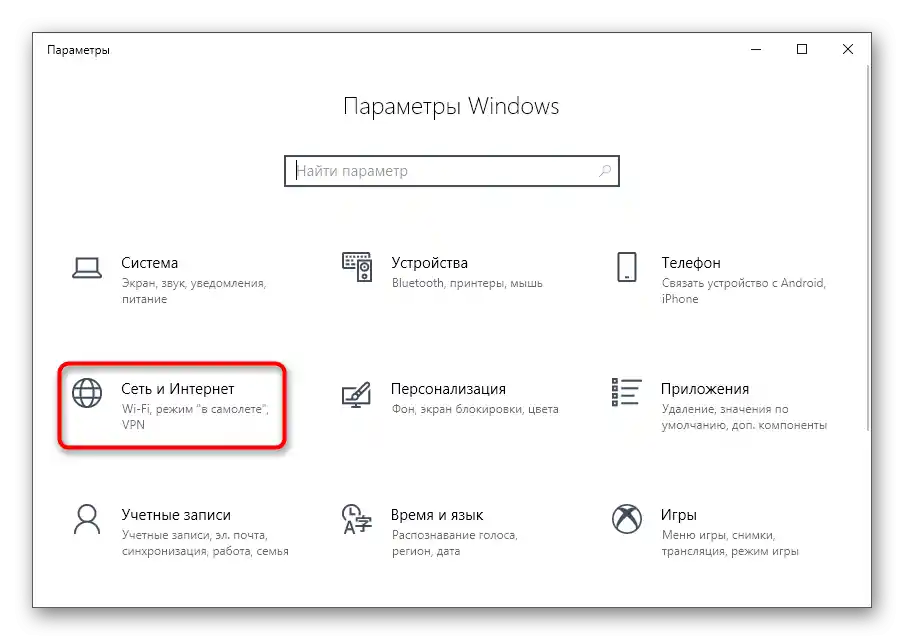
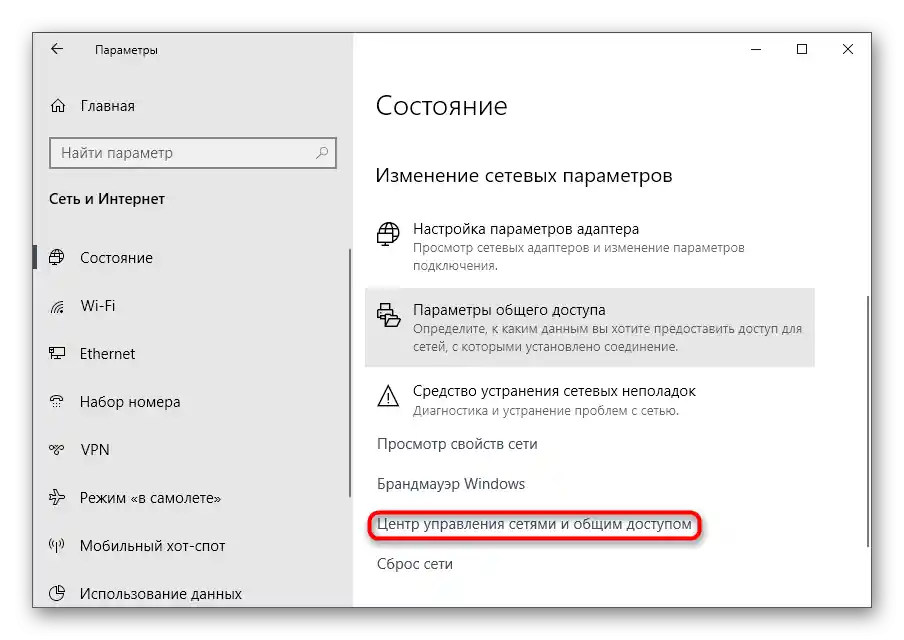
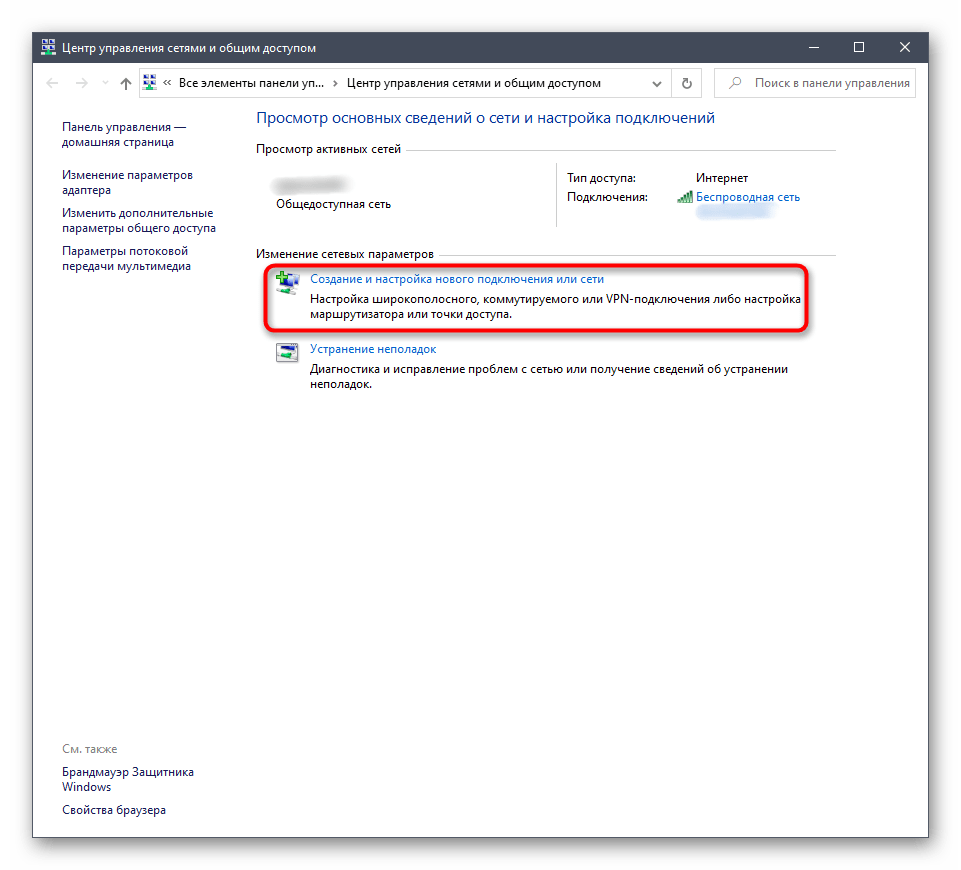
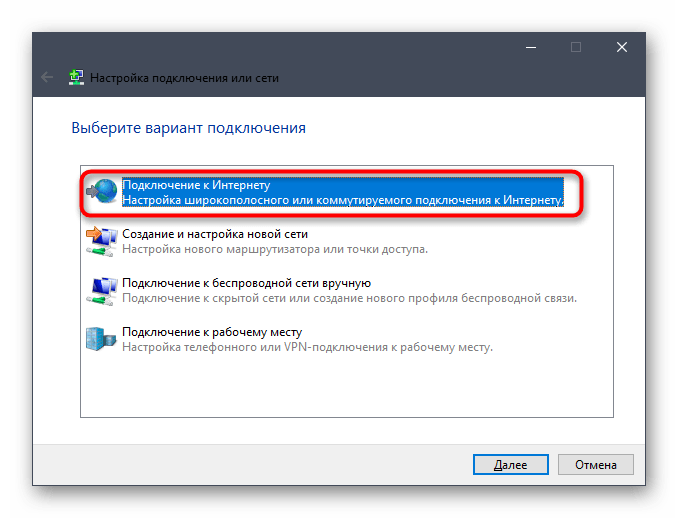
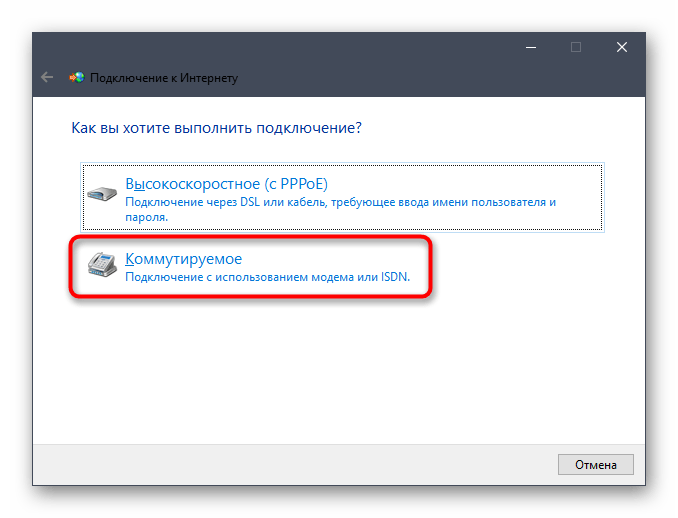
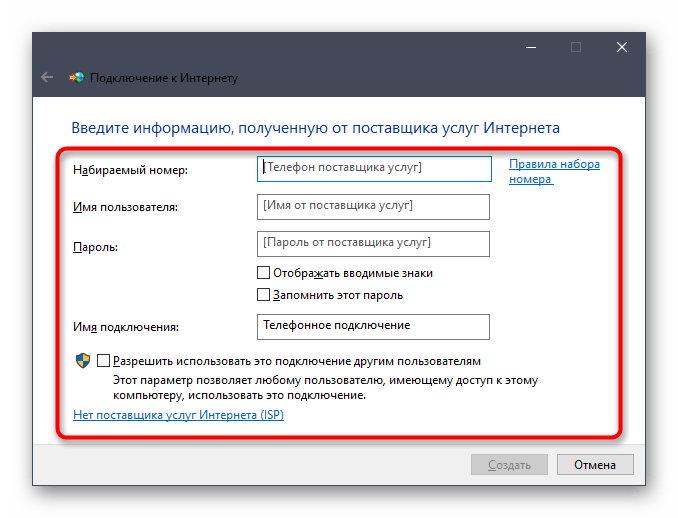
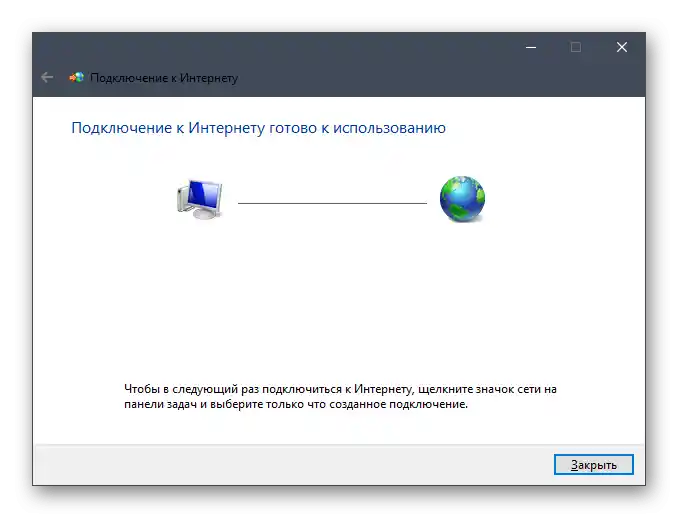
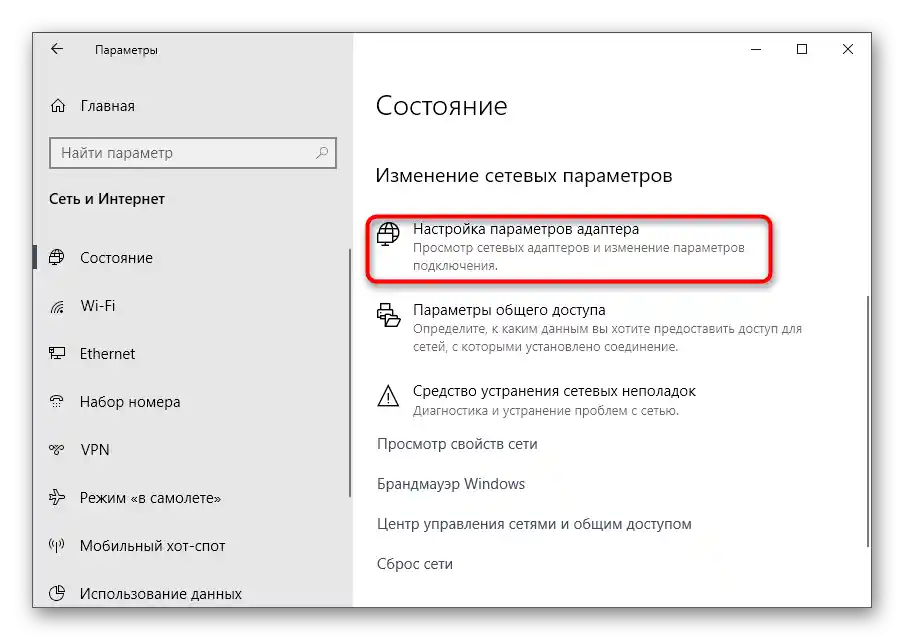
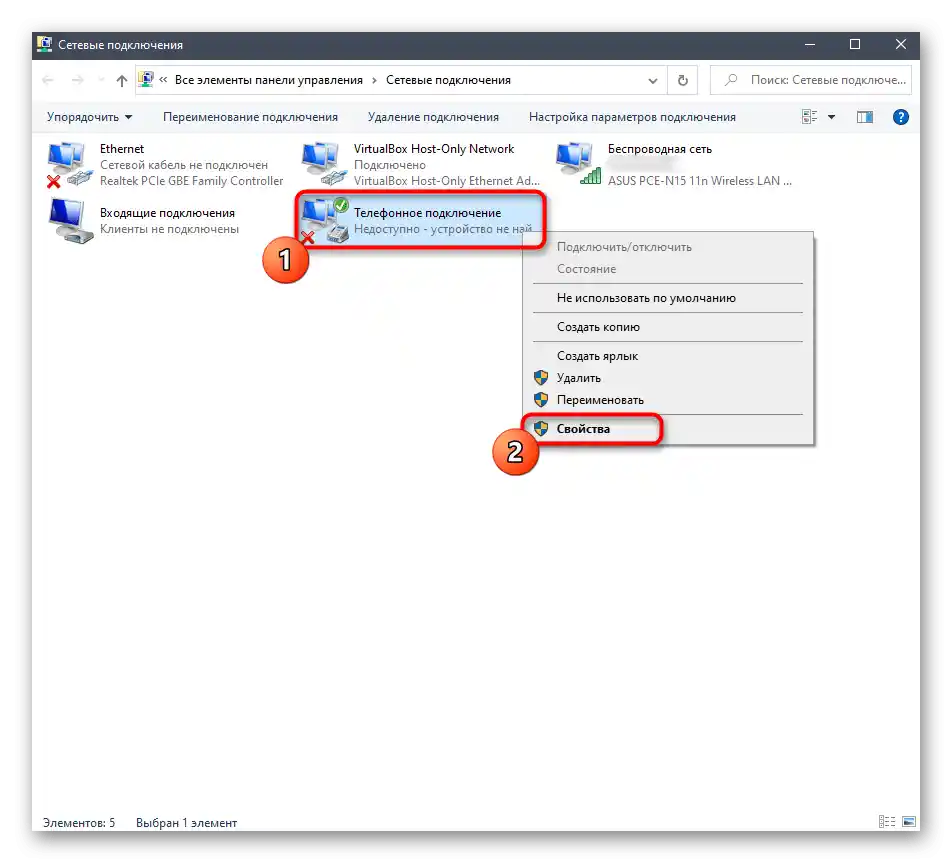
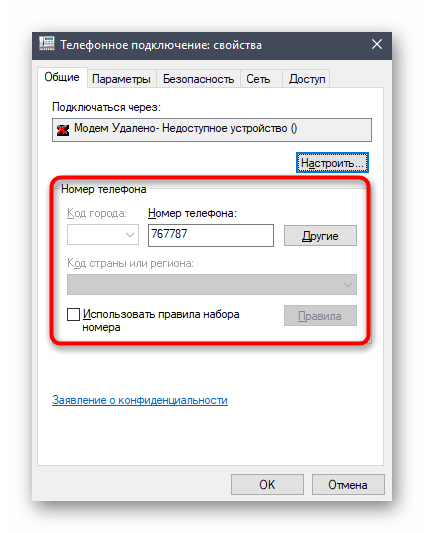
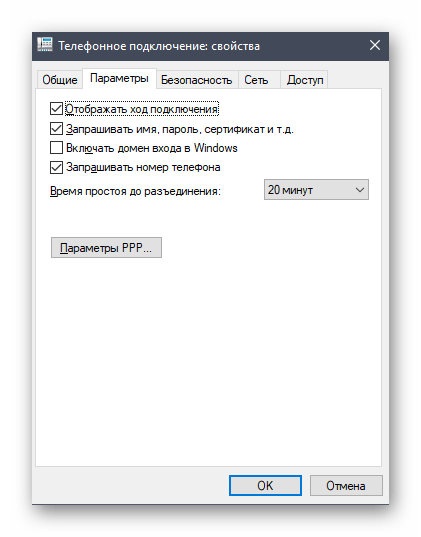
Upozorňujeme, že uživatelé často zjišťují problémy s funkčností USB modemu Beeline. Existují různé důvody, které mohou způsobit tuto závadu.Pokud patříte mezi lidi, kteří se setkali s podobnými obtížemi, seznamte se s pomocným materiálem na níže uvedeném odkazu.
Více informací: Příčiny nefunkčnosti USB modemu Beeline